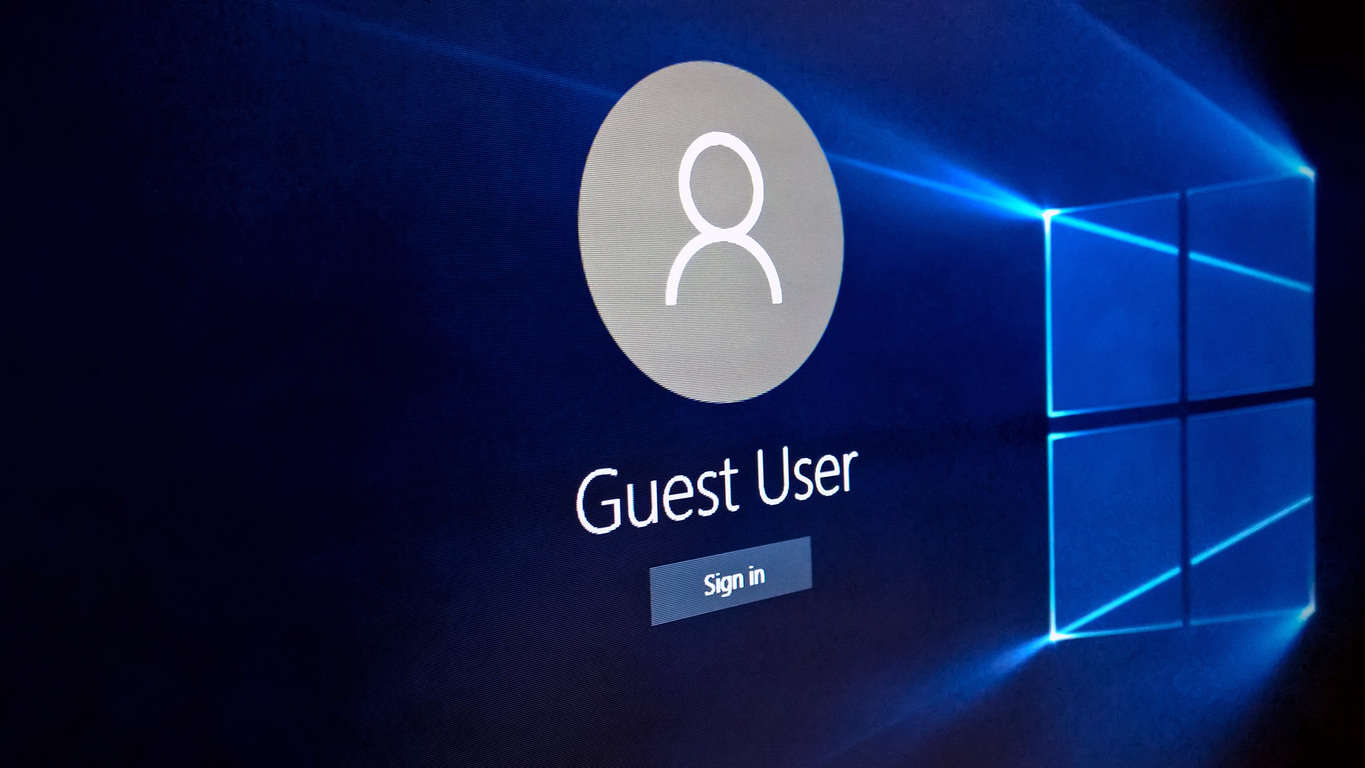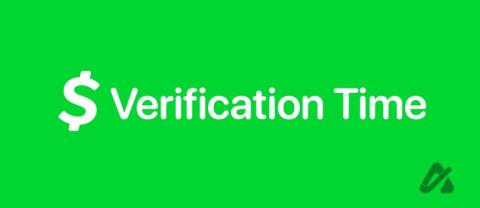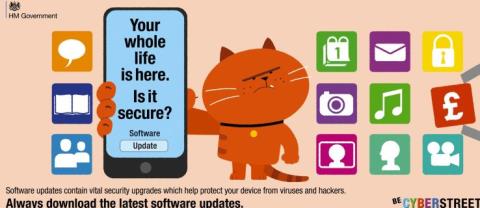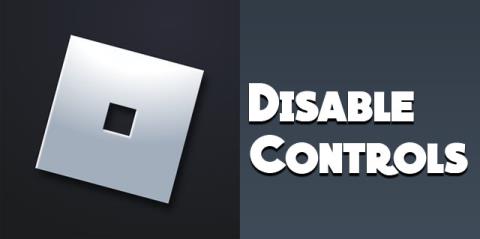Zde je návod, jak můžete do Windows 10 přidat více uživatelských účtů
Přejděte do Nastavení systému Windows 10
Klikněte na rodinu a další uživatele
V části Ostatní uživatelé klikněte na Přidat někoho jiného do tohoto počítače
Zadejte a přidejte nový e-mail pro účet
Pokud daná osoba nemá e-mail, klikněte na možnost Nemám přihlašovací údaje této osoby
Chtěli byste s někým sdílet svůj počítač nebo tablet s Windows 10, ale bojíte se, že bude mít přístup ke všem vašim osobním souborům a účtům na sociálních sítích? S více účty ve Windows 10 můžete, aniž byste se museli obávat zvědavých očí.
Krok 1: Chcete-li nastavit více účtů, přejděte do Nastavení a poté na Účty.
Krok 2: Vlevo vyberte „Rodina a další uživatelé“.
Krok 3: V části „Ostatní uživatelé“ klikněte na „Přidat někoho dalšího do tohoto počítače“.
Krok 4: Pokud osoba, kterou chcete používat váš počítač, je někdo, komu důvěřujete, přidejte její e-mail a postupujte podle pokynů. Pokud ne, vyberte „Osoba, kterou chci přidat, nemá e-mailovou adresu“ a poté „Přidat uživatele bez účtu Microsoft“ a přidejte ji jako hosta.
Krok 5: Zadejte název účtu, například 'Guest User', v případě potřeby přidejte heslo a klikněte na tlačítko Dokončit.
To je vše, nyní se můžete odhlásit ze svého účtu a do účtu hosta, který jste právě vytvořili. Všimněte si, že tento účet nemá přístup k žádnému z vašich osobních souborů, takže je bezpečné umožnit ostatním používat váš počítač.